当SD卡无法格式化时,数据无法清除且设备无法使用,可能由软件错误、物理损坏或系统设置导致。以下是sd卡无法格式化的解决方法,从简单到复杂逐一排查。
一、检查物理写保护开关问题原因:部分SD卡侧面带有写保护开关(Lock键),开启后将禁止写入和格式化。解决方法:
拔出SD卡,观察侧面是否有滑动开关。将开关拨向相反方向(通常向下为解锁)。重新插入设备尝试格式化。二、通过Windows磁盘管理工具格式化适用场景:右键格式化失败时,使用系统内置工具强制操作。操作步骤:1、Win+X → 选择 “磁盘管理”。
2、右键SD卡对应的分区 → 选择 “格式化”。3、设置文件系统(如exFAT/FAT32)并勾选 “快速格式化” → 确认执行。
三、使用CMD命令强制清除分区适用场景:分区表损坏导致无法识别。操作步骤:
1、Win+S 搜索 “cmd” → 右键 “以管理员身份运行”。
2、输入以下命令逐行执行:
3、完成后通过资源管理器重新分配盘符。四、使用第三方格式化工具推荐工具:转转大师数据恢复软件
操作步骤:
第一步、选择恢复模式
要恢复sd卡数据,首先得判断数据丢失的类型,如果是格式化丢失的,那么就得选择误格式化恢复,如果是自己删除的,那么选择u盘/内存卡恢复,该选项支持多种移动设备恢复。
第二步、接入sd卡,扫描
该步骤需要扫描sd卡的文件,所以要提前将sd卡连接到电脑上哦,然后选择sd卡进行扫描。
第三步、查找文件
查找文件的方法有很多,可以通过搜索名称来筛选,也可以根据文件类型来查找,支持多种查找方式哦。
第四步、预览并恢复
在恢复文件之前最好先预览一下哦,因为预览是判断文件是否能正常恢复的重要方法,如果提示不支持预览,那么可能是文件类型不支持预览,如果预览失败,那么就是说明文件已经损坏,恢复不成功,预览成功则说明能正常会,点击立即恢复即可。
五、检查并修复磁盘错误适用场景:文件系统损坏导致无法访问。操作步骤:
1、打开 “此电脑” → 右键SD卡 → 选择 “属性”。
2、进入 “工具” 选项卡 → 点击 “检查”。3、选择 “扫描并修复驱动器”,完成后尝试重新格式化。六、尝试在其他设备中格式化适用场景:电脑系统限制或驱动异常。操作方法:
1、将SD卡插入数码相机、安卓手机等设备。
2、进入设备设置 → 存储选项 → 选择 “格式化存储卡”。
3、完成后重新连接电脑测试。
七、终极方案:低级格式化警告:此操作将彻底擦除数据且不可逆,仅在其他方法无效时使用。推荐工具:HDD LLF Low Level Format Tool操作步骤:
1、下载工具并选择SD卡。
2、勾选 “执行快速擦除” → 开始低级格式化。
3、完成后通过磁盘管理重新分区。
故障仍未解决?可能为物理损坏判断方法:
SD卡插入后无反应,或显示“0字节”。格式化过程中频繁报错(如“请求被拒绝”)。卡片发热、有裂痕或金属触点氧化。建议:更换新卡,重要数据可联系专业恢复机构。注意事项:操作前尽量备份数据(可使用转转大师等工具抢救文件)。避免频繁插拔SD卡,正确使用“弹出”功能。购买时选择三星、闪迪等品牌,避免扩容卡。以上就是sd卡无法格式化的解决方法,90%的SD卡格式化问题可被解决。若问题持续,建议使用专业设备检测或更换存储卡。